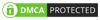Womanindonesia.co.id – Aplikasi konferensi video Zoom merilis beberapa fitur baru di awal tahun 2023. Blog.zoom.us melaporkan, Berikut penjelasan empat fitur terbaru Zoom.
Fitur terbaru Zoom:
1. Zoom Avatar
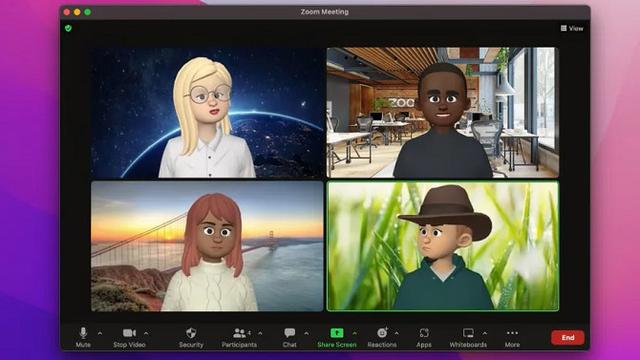
Untuk membuat konferensi video menjadi fleksibel dan menyenangkan, Zoom telah menambahkan fitur avatar ke salah satu koleksi filternya.
Filter avatar ini merupakan tambahan dari avatar hewan yang diperkenalkan sebelumnya.
Avatar melacak ekspresi wajah dan gerakan kepala Anda, cocok untuk mereka yang merasa tidak nyaman di depan kamera. Fitur ini masih dalam versi beta.
Nantinya, Zoom akan menambah variasi penampilan, gaya rambut, dan lainnya.
Penggunaan avatar untuk merepresentasikan diri secara virtual sedang menjadi tren di beberapa platform komunikasi. Salah satu platform yang kini meluncurkan fitur avatar adalah Zoom.
Fitur avatar itu sendiri sebenarnya bukan hal baru di Zoom. Pasalnya, platform konferensi video ini pertama kali mendukung fitur avatar awal tahun lalu.
Bedanya, fitur avatar sebelumnya hanya bisa mengubah tampilan pengguna dengan karakter hewan. Selama pembaruan ini, pengguna dapat menggunakan avatar yang terlihat seperti diri mereka sendiri.
Secara tampilan, fitur ini mirip dengan fitur Memoji atau Avatar milik Apple di platform meta. Selain itu, avatar zoom ini juga dapat menirukan gerakan dan ekspresi wajah penggunanya.
Menurut Zoom, fitur ini dirancang untuk membantu pengguna melakukan panggilan atau rapat yang tidak terlalu formal. Jadi mereka tetap bisa tampil di depan kamera, tapi tidak dengan wajah aslinya.
Mengutip informasi dari situs resmi Zoom, per Senin (30/1/2023), fitur self-avatar ini hanya tersedia untuk pengguna aplikasi Zoom di desktop, baik di Windows maupun macOS.
Meski masih dalam versi beta, Zoom berjanji akan memberi pengguna lebih banyak opsi untuk membuat avatar, mulai dari ekspresi wajah hingga gaya rambut.

Jadi bagaimana Anda membuat avatar untuk digunakan dalam panggilan video Zoom? Periksa langkah-langkah berikut:
- Masuk ke Zoom di komputer desktop
- Klik pada gambar profil Anda dan kemudian pilih Pengaturan
- Klik Latar Belakang dan Filter Di bawah pratinjau video, Anda dapat mengklik tab Avatar
- Kemudian klik ikon Tambah di sebelah opsi Tidak Ada.
- Kemudian, jendela baru akan terbuka dan Anda dapat mulai mendesain avatar Anda sendiri
- Kemudian, yang harus Anda lakukan adalah memilih opsi yang tersedia untuk membuat avatar Anda sendiri
- Klik Selesai ketika semuanya sudah siap. Ingatlah bahwa Anda dapat membuat beberapa avatar berbeda
Inilah cara Anda dapat menggunakan avatar Anda sendiri selama panggilan video Zoom atau konferensi video:
- Anda dapat memulai rapat atau bergabung terlebih dahulu
- Selanjutnya, klik panah atas di sebelah opsi Mulai Video/Hentikan Video untuk memilih Pilih Latar Belakang
- Virtual atau Pilih Filter Video.
- Selanjutnya, klik tab Avatar dan pilih avatar yang ingin Anda gunakan.
2. Templat Rapat

Rapat yang berbeda memerlukan pengaturan yang berbeda.
Itu sebabnya Zoom menawarkan pengaturan yang bisa disesuaikan dengan kebutuhan Anda.
- Pertemuan besar:
Sempurna untuk rapat tim di mana teks otomatis diaktifkan untuk semua peserta dan konten disimpan secara otomatis untuk digunakan nanti.
- Seminar:
Ideal untuk pelatihan korporat atau kelas universitas yang memerlukan kontrol audiens yang lebih ketat untuk menonaktifkan pengaturan seperti berbagi layar untuk peserta.
- K-12:
Sempurna untuk ruang kelas K-12 (K-12) di mana jajak pendapat dan tes tingkat lanjut meningkatkan keterlibatan dan produktivitas siswa sambil membatasi fitur gangguan.
Selain itu, pengguna juga dapat mengatur template rapat mereka sendiri.
3. Utas obrolan
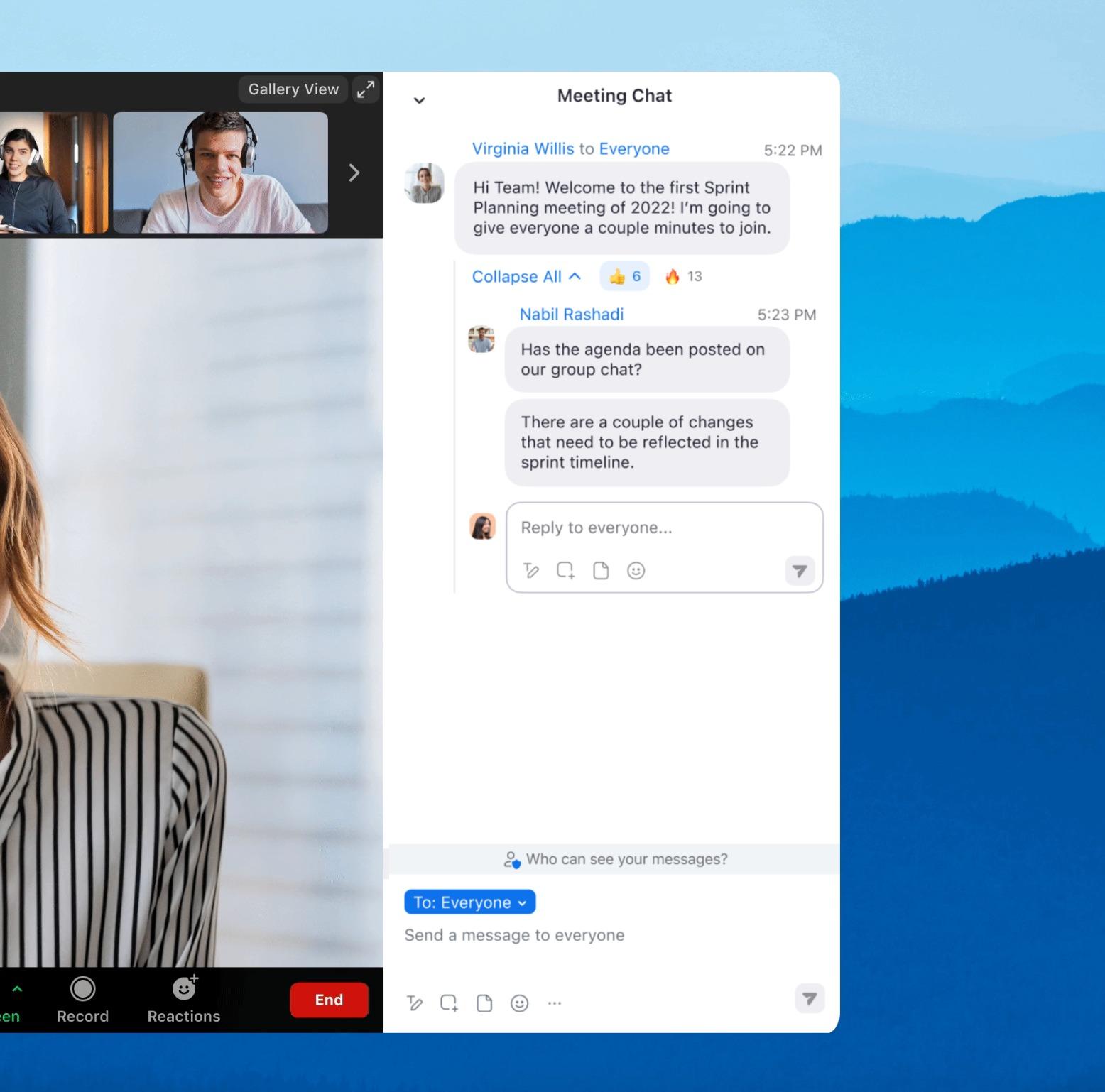
Obrolan rapat adalah sarana penting untuk berbagi informasi dan berkomentar selama rapat Zoom.
Untuk meningkatkan pengalaman obrolan, Zoom menerbitkan pesan dan reaksi beralur, memungkinkan peserta rapat untuk membuat utas dan memasukkan reaksi emoji ke dalam percakapan.
Fitur ini membantu mengatur pesan obrolan dan menentukan pesan mana yang dibalas peserta.
4. QnA
Fitur Q&A atau Q&A Zoom Webinar membantu pengguna berinteraksi dengan peserta webinar.
Sekarang pengguna dapat menggunakan fitur yang sama di Zoom Meetings.
Dengan fitur Q&A, penyelenggara rapat dapat lebih terorganisir untuk meninjau dan menjawab pertanyaan. Pada dasarnya, penyelenggara rapat tidak lagi harus menggulir pertanyaan dalam obrolan yang biasanya berisi banyak hal.
Penyelenggara dapat memilih apakah peserta rapat harus melihat semua pertanyaan atau hanya menjawab pertanyaan.
Fitur ini tersedia untuk akun Zoom One Business, Zoom One Business Plus, Zoom One Enterprise, dan Zoom One Enterprise Plus.
Cek Berita dan Artikel yang lain di Google News